Caja Virtual es una herramienta de virtualización gratuita y de código abierto lo que permite a los técnicos ejecutar múltiples máquinas virtuales de diferentes sabores al mismo tiempo. Generalmente se usa a nivel de escritorio (Linux y Windows), se vuelve muy útil cuando alguien intenta explorar las características de una nueva distribución de Linux o quiere instalar software como OpenStack , Ansible y Marioneta en una VM, por lo que en tales escenarios uno puede iniciar una VM usando VirtualBox.
VirtualBox se clasifica como hipervisor tipo 2 lo que significa que requiere un sistema operativo existente, además del cual se instalará el software VirtualBox. VirtualBox proporciona funciones para crear nuestra propia red personalizada de solo host y red NAT. En este artículo, demostraremos cómo instalar la última versión de VirtualBox 6.0 en CentOS 8 y RHEL 8 System y también demostraremos cómo instalar VirtualBox Extensions.
Pasos de instalación de VirtualBox 6.0 en CentOS 8 / RHEL 8
Paso:1) Habilitar VirtualBox y Repositorio EPEL
Inicie sesión en su sistema CentOS 8 o RHEL 8, abra la terminal y ejecute los siguientes comandos para habilitar el repositorio de paquetes VirtualBox y EPEL.
[[email protected] ~]# dnf config-manager --add-repo=https://download.virtualbox.org/virtualbox/rpm/el/virtualbox.repo
Utilice el siguiente comando rpm para importar la clave pública de Oracle VirtualBox
[[email protected] ~]# rpm --import https://www.virtualbox.org/download/oracle_vbox.asc
Habilite el repositorio EPEL usando el siguiente comando dnf,
[[email protected] ~]# dnf install https://dl.fedoraproject.org/pub/epel/epel-release-latest-8.noarch.rpm -y
Paso:2) Instalar las herramientas y dependencias de VirtualBox Build
Ejecute el siguiente comando para instalar todas las herramientas y dependencias de compilación de VirtualBox,
[[email protected] ~]# dnf install binutils kernel-devel kernel-headers libgomp make patch gcc glibc-headers glibc-devel dkms -y
Una vez que las dependencias anteriores y las herramientas de compilación se hayan instalado correctamente, continúe con la instalación de VirtualBox usando el comando dnf,
Paso:3) Instale VirtualBox 6.0 en CentOS 8 / RHEL 8
Si desea enumerar las versiones disponibles de VirtualBox antes de instalarlo, ejecute el siguiente comando dnf,
[[email protected] ~]# dnf search virtualbox Last metadata expiration check: 0:14:36 ago on Sun 17 Nov 2019 04:13:16 AM GMT. =============== Summary & Name Matched: virtualbox ===================== VirtualBox-5.2.x86_64 : Oracle VM VirtualBox VirtualBox-6.0.x86_64 : Oracle VM VirtualBox [[email protected] ~]#
Instalemos la última versión de VirtualBox 6.0 usando el siguiente comando dnf,
[[email protected] ~]# dnf install VirtualBox-6.0 -y
Si algún usuario local desea conectar un dispositivo USB a las máquinas virtuales de VirtualBox, debe formar parte de "vboxuser s ", use el comando debajo de usermod para agregar un usuario local al grupo "vboxusers".
[[email protected] ~]# usermod -aG vboxusers pkumar
Paso:4) Acceda a VirtualBox en CentOS 8 / RHEL 8
Hay dos formas de acceder a VirtualBox, desde la línea de comando escriba "virtualbox ” luego presiona enter
[[email protected] ~]# virtualbox
Desde el entorno de escritorio, busque "VirtualBox" desde Search Dash.
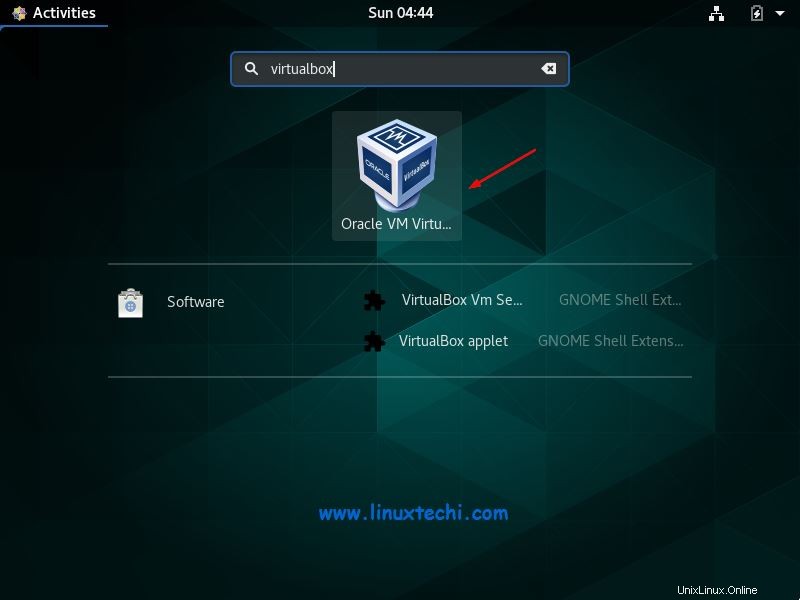
Haga clic en el icono de VirtualBox,
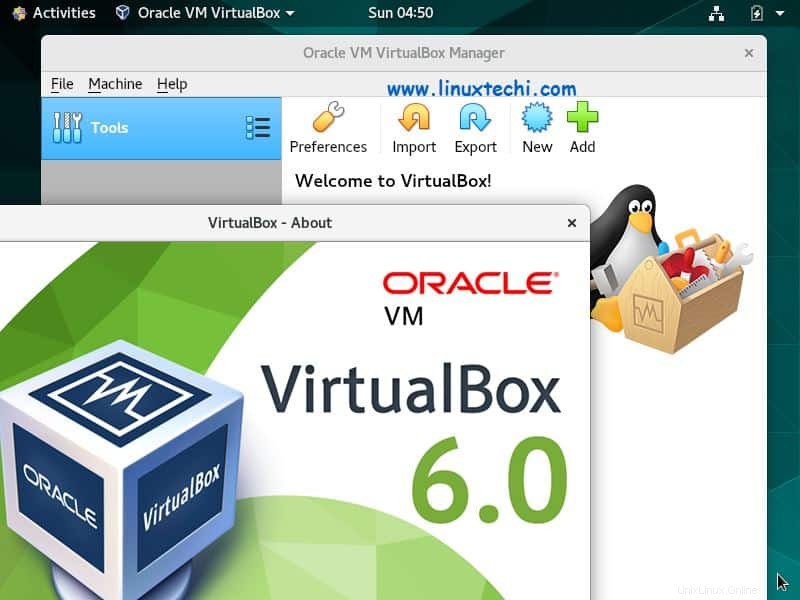
Esto confirma que VirtualBox 6.0 se ha instalado correctamente, instalemos su paquete de extensión.
Paso:5) Instalar el paquete de extensión de VirtualBox 6.0
Como sugiere el nombre, el paquete de extensión VirtualBox se utiliza para ampliar la funcionalidad de VirtualBox. Añade las siguientes características:
- Compatibilidad con USB 2.0 y USB 3.0
- RDP virtual (VRDP)
- Cifrado de imagen de disco
- Arranque Intel PXE
- Alojar cámara web
Use el siguiente comando wget para descargar el paquete de extensión de virtualbox en la carpeta de descarga,
[[email protected] ~]$ cd Downloads/ [[email protected] Downloads]$ wget https://download.virtualbox.org/virtualbox/6.0.14/Oracle_VM_VirtualBox_Extension_Pack-6.0.14.vbox-extpack
Una vez descargado, accede a VirtualBox y navega por Archivo –>Preferencias –> Extensión luego haga clic en el ícono + para agregar el paquete de extensión descargado,
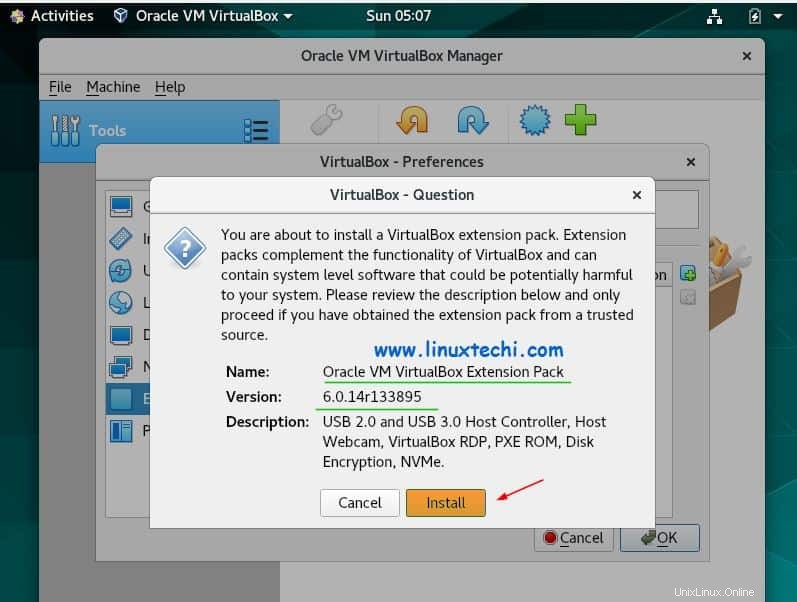
Haga clic en "Instalar" para iniciar la instalación del paquete de extensión.
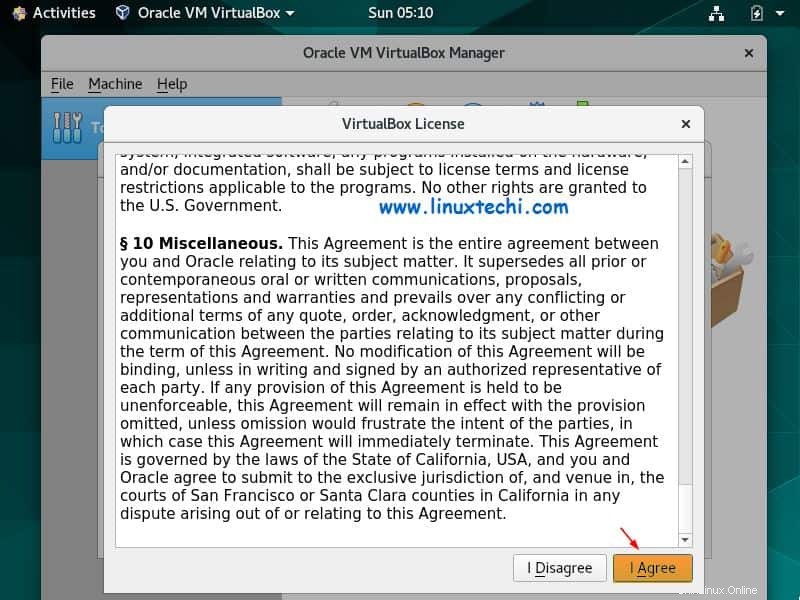
Haga clic en "Acepto" para aceptar la licencia del paquete de extensión de VirtualBox.
Después de la instalación exitosa del paquete de extensión VirtualBox, obtendremos la siguiente pantalla, haga clic en Aceptar y comience a usar VirtualBox.
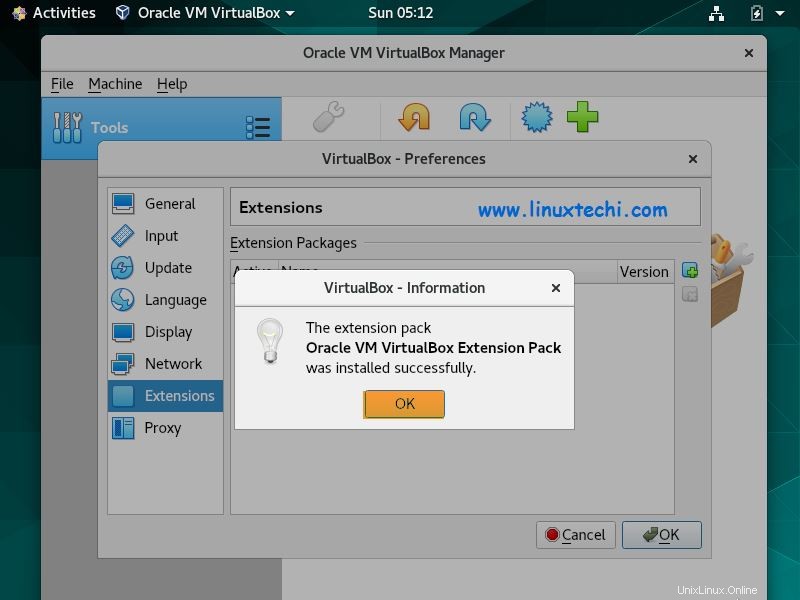
Eso es todo de este artículo, espero que estos pasos lo ayuden a instalar VirtualBox 6.0 en su sistema CentOS 8 y RHEL 8. Comparta sus valiosos comentarios y opiniones.
Leer también :Cómo administrar máquinas virtuales Oracle VirtualBox desde la línea de comandos